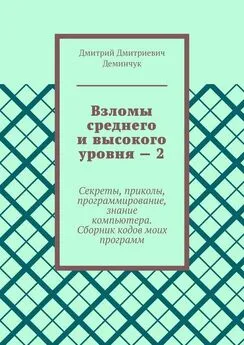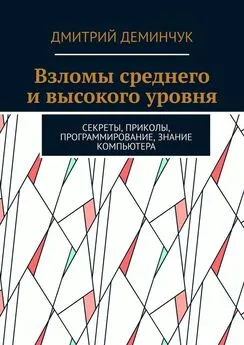Сергей Столяровский - 50 лучших программ для семейного компьютера
- Название:50 лучших программ для семейного компьютера
- Автор:
- Жанр:
- Издательство:Array Издательство «Питер»
- Год:2008
- Город:Санкт-Петербург
- ISBN:978-5-388-00278-5
- Рейтинг:
- Избранное:Добавить в избранное
-
Отзывы:
-
Ваша оценка:
Сергей Столяровский - 50 лучших программ для семейного компьютера краткое содержание
50 лучших программ для семейного компьютера - читать онлайн бесплатно ознакомительный отрывок
Интервал:
Закладка:
Для добавления такой статьи необходимо выполнить следующие действия.
1. Щелкните кнопкой мыши на ссылке Новая категория справочника Категории. Откроется окно Новая категория (рис. 1.4).
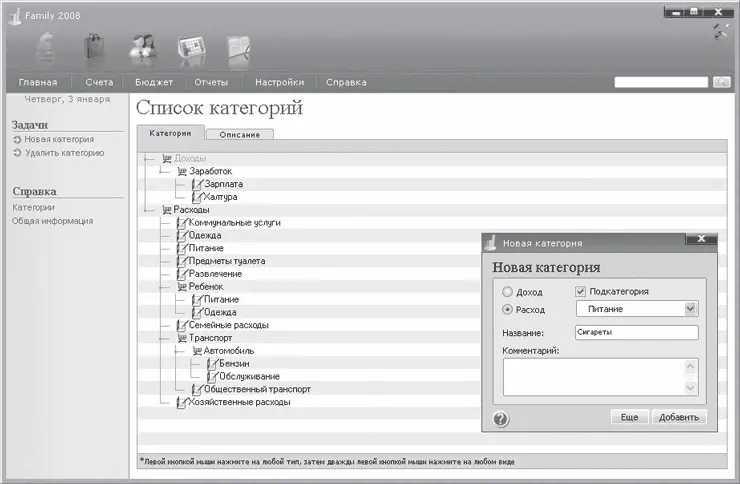
Рис. 1.4. Справочник Категории
2. Введите в поле Название Сигареты .
3. Поскольку сигареты относятся к расходам, оставьте переключатель установленным в положение Расход.
4. Установите флажок Подкатегория. В раскрывающемся списке выберите ту категорию, в которую вы хотите добавить создаваемую подкатегорию (в данном случае это Питание).
5. Нажмите кнопку Добавить, новая категория появится в списке, причем внутри указанной категории.
Теперь, когда справочники настроены, пора приступить к ведению собственно учета доходов и расходов. Самая первая операция – создание счета и занесение на него начальной суммы. Счет – это место, где хранятся деньги. Первый, наиболее очевидный счет – ваши наличные, которые частично лежат у вас в кошельке или кармане, а частично под стопкой белья в шкафу. Для простоты этот счет можно так и назвать – Кошелек.
1. Выберите пункт меню Счета. Пока не заведено ни одного счета, список на этой странице пуст.
2. В группе Задачи щелкните кнопкой мыши на ссылке Создать счет. Появится мастер, в котором вы сможете создать новый счет.
3. На первом шаге выберите тип счета. В данном случае это Наличные деньги (рис. 1.5).
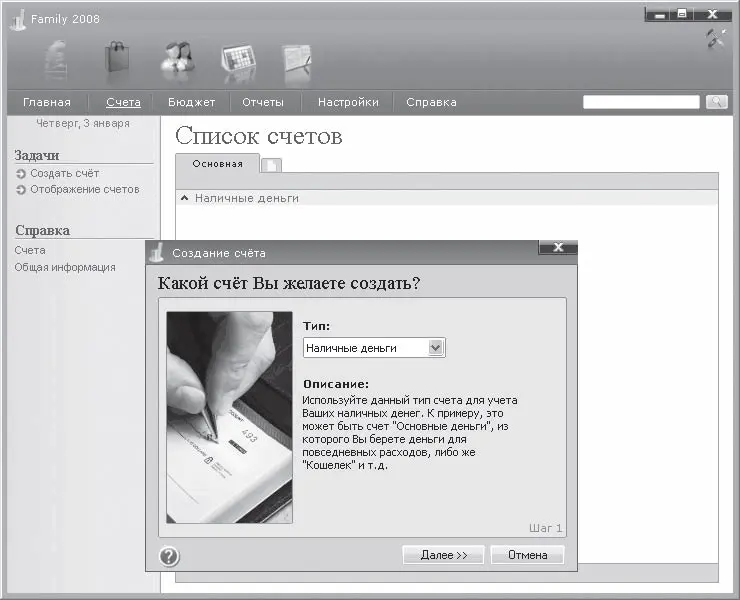
Рис. 1.5. Создание счета
4. На последнем шаге введите остаток средств на счете. Попросту посчитайте всю наличность, которая есть в доме, и введите эту сумму. На ее основе в дальнейшем и будут строиться все операции.
Скорее всего, через этот счет вы и выполните большинство операций, ведь почти всегда операции совершаются с наличными деньгами. Помимо кошелька с наличными, нужно учитывать и другие счета. Таких счетов может быть несколько – попробуйте представить, где еще могут храниться ваши деньги. Этих мест достаточно много!
• Банковский счет или сберкнижка. Особенность такого счета в том, что непосредственно с него деньги потратить нельзя – сначала их надо обналичить, снять со счета. Второй важный момент: на счет обычно начисляются проценты и программа умеет их считать. Банковский счет в программе Sanuel Family является отражением вашего реального банковского счета – операции с ним нужно производить каждый раз, когда вы реально кладете деньги в банк или снимаете их с книжки. Банковский счет может быть двух видов:
– депозитный – срочный вклад, который предназначен для хранения денег в течение заранее определенного времени и получения процентов с хранящейся суммы;
– расчетный – служит для осуществления безналичных расчетов, а проценты на него, как правило, не начисляются.
• Платежная или кредитная карта. Это разновидность банковского счета. Карту удобно выделить в виде отдельного счета, ведь операции по ней совершаются гораздо чаще, чем вы обращаетесь в банк.
• Долги. То, что кто-то должен вам, – самые настоящие ваши деньги, хотя они и находятся в данный момент в чужих руках. То, что вы должны кому-нибудь,– не совсем ваши деньги; хотя сейчас вы и распоряжаетесь этой суммой, смешивать ее с другими не стоит, чтобы не искажать реальную картину.
• Резервный счет. Несмотря на то что наиболее рационально перечислять излишки денег в банк или сберкассу – на них начисляются проценты, старый способ хранения денег «в трехлитровой банке» также имеет право на существование. Допустим, это неснижаемый целевой запас на оплату коммунальных счетов или, наоборот, на непредвиденные расходы типа водительских штрафов.
После того как счет заведен, он появляется в списке на странице счетов. Теперь с этим счетом можно совершать операции.
Щелкните кнопкой мыши на названии счета в списке, и вы попадете в реестр этого счета. Реестр – список операций, проведенных по счету. Самую первую операцию вы уже сделали, открыв счет, – положили на него начальный остаток. Для добавления записи в реестр выполните следующие действия.
1. Щелкните кнопкой мыши на самой нижней строке реестра. Строка изменит свой вид и превратится в несколько полей ввода, размещенных в два ряда (рис. 1.6).
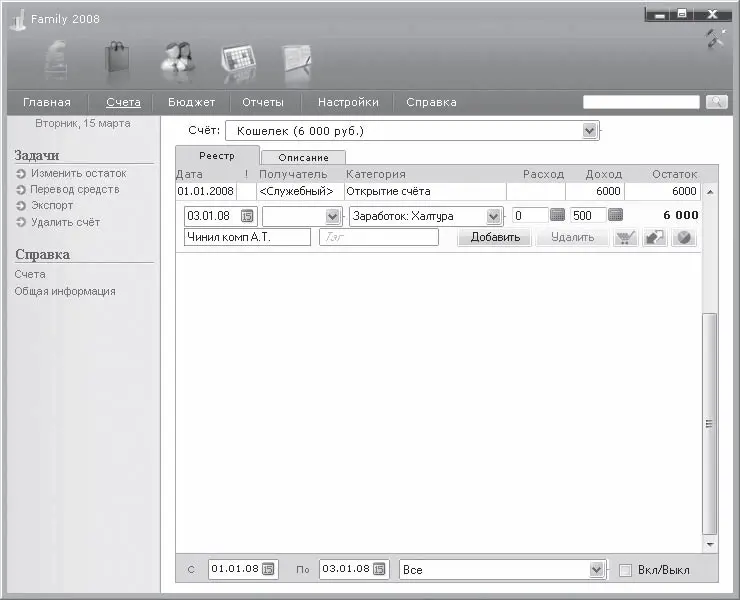
Рис. 1.6. Ввод операции
Поля в верхнем ряду совпадают по расположению с колонками реестра – это основные поля, а под ними находятся несколько необязательных полей и кнопки. При этом запись о доходе отличается от записи о расходе лишь тем, в какое поле, Расход или Доход, вносится сумма.
2. По умолчанию датой операции предлагается текущая дата. При необходимости изменить предлагаемую дату операции нажмите на значок календаря справа от поля с датой и выберите нужную дату.
3. Из раскрывающегося списка в колонке Категория выберите одну из категорий.
4. Введите сумму в поле Расход или Доход. Встроенный калькулятор, значок которого доступен справа от соответствующих полей, поможет тут же выполнить простые вычисления: результат сразу вносится в поле.
5. При желании введите комментарий. Это делать не обязательно, но комментарий может помочь в отдельных случаях уточнить детали.
6. Нажмите кнопку Добавить, и запись добавится в реестр операций.
Предположим, зарплату вам выдают не наличными, а перечисляют на счет в банке (так поступают сейчас многие предприятия). В таком случае необходимо завести второй счет, например Сберкнижка. Процедура создания счета, занесения на него начального остатка и указания способа поступления денег уже была рассмотрена. Поскольку для покупок нужны наличные, вы периодически снимаете с этой книжки поступающие на нее деньги, другими словами, переводите некоторую сумму со счета Сберкнижка на счет Кошелек. Для отражения этой операции в программе выполните следующие действия.
1. Заведите второй счет для безналичных денег, внесите на него начальный остаток средств и по мере поступления заносите на этот счет перечисляемую зарплату. Сняв со сберкнижки средства, отразите эту операцию в программе Sanuel Family.
2. Зайдите в счет Кошелек (см. рис. 1.6).
3. Щелкните кнопкой мыши на ссылке Перевод средств в группе Задачи. Откроется окно Перевод средств между счетами (рис. 1.7).

Рис. 1.7. Перевод средств между счетами
4. Заполните поля формы. Поскольку сейчас вы выполняете операцию перевода, находясь в реестре счета Кошелек, в первом раскрывающемся списке нужно выбрать значение Взять из счета, а во втором списке – Сберкнижка (руб.), поскольку деньги перечисляются со счета Сберкнижка на счет Кошелек. Поле Процент нужно заполнять только в том случае, если вы снимаете деньги через банкомат, когда банк берет определенную комиссию за обслуживание.
Читать дальшеИнтервал:
Закладка: